अपने Android डिवाइस का उपयोग करके पीसी को कैसे पुनर्प्राप्त करें (09.15.25)
क्या आपके कंप्यूटर का विंडोज ऑपरेटिंग सिस्टम क्रैश हो गया है? इससे पहले कि आप घबराएं, जान लें कि इस समस्या का समाधान अभी भी है। आप बाहरी ड्राइव या USB स्टिक पर सहेजी गई ISO फ़ाइल का उपयोग करके ऑपरेटिंग सिस्टम को स्थापित करने का प्रयास कर सकते हैं। इस पद्धति का उपयोग करके पीसी रिकवरी करने के लिए, आपको या तो रिकवरी डिस्क की आईएसओ फाइल डाउनलोड करनी होगी या विंडोज संस्करण जिसे आप ताजा इंस्टॉल करना चाहते हैं। लेकिन, अगर आपके पास डाउनलोड करने के लिए उपयोग करने के लिए कोई अन्य कंप्यूटर नहीं है तो क्या होगा? यदि आप USB OTG सपोर्ट वाले Android डिवाइस का उपयोग कर रहे हैं, तो आप भाग्यशाली हैं। इस लेख में, हम आपको दिखाएंगे कि एंड्रॉइड का उपयोग करके पीसी को कैसे पुनर्प्राप्त किया जाए।
जब आपके पीसी का ऑपरेटिंग सिस्टम क्रैश हो जाए तो क्या करें?कई घटनाएं पीसी ऑपरेटिंग सिस्टम को क्रैश कर सकती हैं। यह एक ऐसा वायरस हो सकता है जिसने OS को बुरी तरह प्रभावित किया हो। यह कई वर्षों के उपयोग के बाद भी हार्ड डिस्क की विफलता हो सकती है। आपके पीसी के लोड न होने का कारण चाहे जो भी हो, आपके मन में शायद एक बड़ी चिंता है: अपने पीसी पर संग्रहीत हजारों फाइलों और डेटा को पुनर्प्राप्त करना।
जैसा कि ऊपर बताया गया है, आप पहले उस फ़ाइल की ISO छवि डाउनलोड करके एक नया OS स्थापित कर सकते हैं जिसकी आपको पुनर्प्राप्ति के लिए आवश्यकता है। आम तौर पर, आप दूसरे कंप्यूटर का उपयोग करके एक डाउनलोड करेंगे और आईएसओ फाइल को सीडी या फ्लैश या हार्ड ड्राइव में जला देंगे। हालाँकि, यह संभव नहीं है यदि आपके पास एक अतिरिक्त कंप्यूटर नहीं है जिसका आप उपयोग कर सकते हैं। ऐसे में आप अपने ओटीजी-सक्षम डिवाइस को अतिरिक्त उपयोगी पाएंगे। यूएसबी ओटीजी (ऑन-द-गो) सुविधा आपको अपने एंड्रॉइड डिवाइस पर फ्लैश ड्राइव सहित यूएसबी डिवाइस संलग्न करने देती है। Android का उपयोग करके पीसी पुनर्प्राप्ति पर आरंभ करने के लिए, आपको:
- रिकवरी डिस्क या ऑपरेटिंग सिस्टम की डाउनलोड करने योग्य ISO फ़ाइल ढूंढनी होगी जिसका आप उपयोग करेंगे।
- ISO डाउनलोड करें अपने डिवाइस पर फ़ाइल करें।
- ओटीजी-संगत फ्लैश ड्राइव को अपने डिवाइस से कनेक्ट करें। यदि आपके पास एक नहीं है, तो आपको एक ओटीजी एडेप्टर मिल सकता है जो आपको एक साधारण यूएसबी स्टिक या फ्लैश ड्राइव का उपयोग करने में सक्षम करेगा।
- एक समर्पित ऐप का उपयोग करके आईएसओ को बाहरी ड्राइव में जलाएं। आगे बढ़ने से पहले
- सबसे पहले, अपने OTG फ्लैश ड्राइव या USB स्टिक को OTG अडैप्टर के माध्यम से कनेक्ट करें।
- आईएसओ 2 यूएसबी लॉन्च करें। सुनिश्चित करें कि आप ऐप द्वारा मांगी गई सभी अनुमतियों की अनुमति देते हैं।
- पहला PICK बटन ("USB पेन ड्राइव चुनें" के अलावा) टैप करें।
- फिर, वह USB ड्राइव चुनें जिसे आपने अभी कनेक्ट किया है।
- इसके बाद, दूसरा PICK बटन ("ISO फ़ाइल चुनें" के अलावा) टैप करें।
- वह ISO फ़ाइल चुनें जिसे आप बर्न करना चाहते हैं।
- START टैप करें।
- DriveDroid लॉन्च करें। रूट अनुमतियां दें.
- डाउनलोड करें बटन पर टैप करें. अपने डिवाइस पर डाउनलोड करने के लिए ओएस या मरम्मत डिस्क का चयन करें। विंडोज पीसी को पुनर्प्राप्त करने के लिए, "बूट-मरम्मत-डिस्क" चुनना सबसे अच्छा है। यदि आप अपने क्षतिग्रस्त एचडीडी की सामग्री को क्लोन करना चाहते हैं तो आप "क्लोनेज़िला" भी चुनना चाहेंगे।
- ओएस या मरम्मत डिस्क चुनते समय, आपको 32-बिट या 64-बिट संस्करणों के बीच चयन करना होगा . सुनिश्चित करें कि आपने अपने पीसी के लिए उपयुक्त एक का चयन किया है।
- डाउनलोड समाप्त होने तक प्रतीक्षा करें।
- जब फ़ाइल डाउनलोड करना समाप्त कर लेती है, तो इसे डाउनलोड फ़ोल्डर और DriveDroid स्क्रीन में सहेजा जाएगा। . विकल्प प्रदर्शित होने तक फ़ाइल का चयन करें।
- “मानक USB संग्रहण”, “केवल पढ़ने के लिए USB संग्रहण” और “CD-ROM” में से चुनें। जब आप अपने पीसी को रीबूट करेंगे तो यह निर्धारित करेगा कि आपका डिवाइस कैसा व्यवहार करेगा।
- USB केबल का उपयोग करके अपने Android डिवाइस को अपने पीसी से कनेक्ट करें। यदि आपके कंप्यूटर की बूट चयन स्क्रीन को USB उपकरणों के लिए डिफ़ॉल्ट रूप से सेट किया गया है, तो आपके फ़ोन पर डाउनलोड की गई पुनर्प्राप्ति डिस्क या OS का उपयोग PC को बूट करने के लिए किया जाएगा। यहां से, आप ऑन-स्क्रीन निर्देशों का पालन कर सकते हैं।
हमने पहले ही स्थापित कर लिया है कि ओटीजी-सक्षम एंड्रॉइड डिवाइस होने से आपको किसी अन्य कंप्यूटर के उपयोग के बिना भी अपने दुर्घटनाग्रस्त पीसी को पुनर्प्राप्त करने का लाभ मिलता है। लेकिन इससे पहले कि आप उत्साहित हों, आपको पहले यह निर्धारित करना होगा कि आपके पीसी पर बूट समस्या का कारण क्या हो सकता है। आपको वापस सोचना होगा और उन लक्षणों को सूचीबद्ध करना होगा जो आप अंतिम दुर्घटना से पहले अनुभव कर रहे होंगे। उदाहरण के लिए, क्या आपने ऐसा प्रोग्राम इंस्टॉल किया है जिसके कारण संगतता समस्याएं हो सकती हैं? समस्या के कारण का पता लगाने से, आपको पता चल जाएगा कि कौन सा पुनर्प्राप्ति पथ लेना है।
कुछ समस्याओं के लिए, एक समर्पित पुनर्प्राप्ति डिस्क का उपयोग करना सबसे अच्छा है। इस बीच, ओएस की एक नई स्थापना भी मुद्दों को हल कर सकती है। लेकिन आम तौर पर, पुनर्प्राप्ति डिस्क का चयन करना अधिक सुरक्षित समाधान है या कम से कम पहला ऐसा उपाय है जिसे आपको आजमाना चाहिए।
पुनर्प्राप्ति के लिए ISO फ़ाइल डाउनलोड करनाकोई पुनर्प्राप्ति डिस्क या ऑपरेटिंग सिस्टम डाउनलोड करने से पहले, आपको यह सुनिश्चित करना चाहिए कि आपके Android डिवाइस पर पर्याप्त स्थान है। अपने डिवाइस को कबाड़ से मुक्त रखने के लिए जो आपका बहुत अधिक संग्रहण लेता है, Android क्लीनर जैसे Android क्लीनर का उपयोग करता है।
इसके अतिरिक्त, मोबाइल पर निर्भर रहने के बजाय डाउनलोड करने के लिए अपने होम नेटवर्क का उपयोग करना सबसे अच्छा होगा। डेटा। ये ISO फ़ाइलें आमतौर पर बड़े आकार में आती हैं और आपके डेटा भत्ते का, यदि सभी नहीं, तो सबसे अधिक खा सकती हैं।
तृतीय-पक्ष ऐप्स के माध्यम से एक बूट करने योग्य ISO मीडिया बनानाअपनी पुनर्प्राप्ति डिस्क की ISO फ़ाइल को सफलतापूर्वक डाउनलोड करने के बाद या ओएस, आपको एक ऐप डाउनलोड और इंस्टॉल करना होगा जिसका उपयोग आप फ़ाइल को ओटीजी फ्लैश ड्राइव में बर्न करने के लिए करेंगे। Play Store में कुछ ऐसे ऐप्स उपलब्ध हैं, लेकिन सबसे सुसंगत और विश्वसनीय ISO 2 USB है।
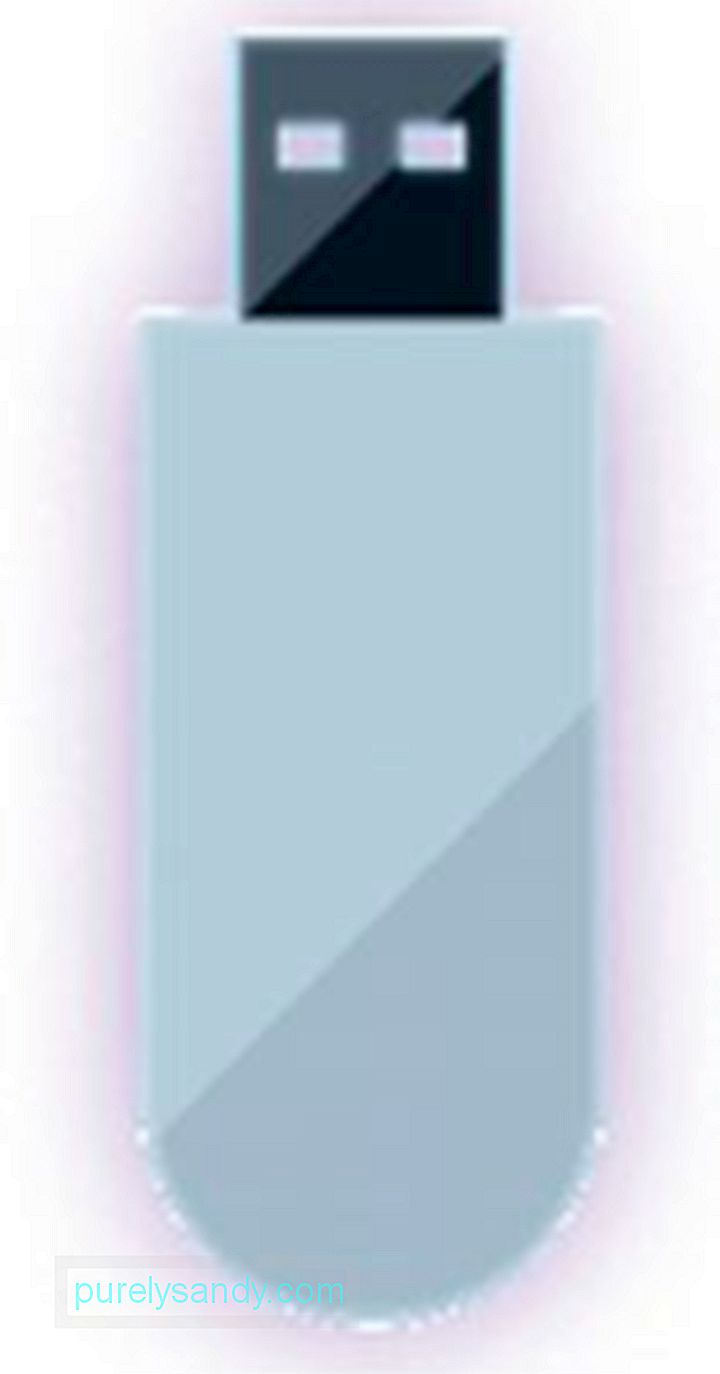
ISO 2 USB का उपयोग कैसे करें
ISO 2 USB अब डेटा लिखना शुरू करेगा। एक बार हो जाने के बाद, आप पहले से ही USB स्टिक को हटा सकते हैं। पुनर्प्राप्ति प्रारंभ करने के लिए अपने कंप्यूटर में USB ड्राइव डालें। USB बूटिंग को सक्षम करने के लिए अपने पीसी के BIOS में बूट ऑर्डर को बदलना न भूलें।
डायरेक्ट बूटिंग के लिए रूट किए गए Android का उपयोग करनायदि आपके पास OTG USB स्टिक या OTG अडैप्टर नहीं है, लेकिन आपका डिवाइस निहित है, आप अभी भी अपने पीसी को पुनर्प्राप्त करने के लिए अपने Android का उपयोग कर सकते हैं। इस विधि में, आप अपने डिवाइस को बूट करने योग्य Linux परिवेश में बदल देंगे।

ऐसा करने के लिए, आपको DriveDroid ऐप की आवश्यकता होगी। यह उपयोगिता ऐप आपको केवल एक यूएसबी केबल का उपयोग करके अपने पीसी को सीधे बूट करने की अनुमति देगा। दोबारा, ध्यान दें कि यह केवल निहित उपकरणों के साथ काम करेगा। हालांकि, कुछ रूट किए गए फ़ोन अभी भी विशिष्टताओं को प्रदर्शित कर सकते हैं, इसलिए अपनी अपेक्षाओं को प्रबंधित करें।
DriveDroid का उपयोग कैसे करेंहमें उम्मीद है कि ये तरीके आपके एंड्रॉइड डिवाइस का उपयोग करके आपके पीसी को सफलतापूर्वक पुनर्प्राप्त करने में आपकी सहायता कर सकते हैं। अगर वे ऐसा करते हैं, तो हमें नीचे कमेंट्स में बताएं।
यूट्यूब वीडियो: अपने Android डिवाइस का उपयोग करके पीसी को कैसे पुनर्प्राप्त करें
09, 2025

